Στις ασυναγώνιστες προσπάθειές τους να προσελκύσουν τους οφθαλμούς, οι ιστότοποι χρησιμοποιούν συχνά επιθετικές τακτικές για να σας προσελκύσουν, τον ασταθή, εύκολα διαστρεβλωμένο αναγνώστη ιστού. Πολλοί ιστότοποι επιμένουν στην εκκίνηση ενός βίντεο χωρίς να ρωτήσουν με τις ελπίδες ότι θα γίνουν διασταυρωμένοι από τις κινούμενες εικόνες και τους ήχους και θα παραμείνουν στη σελίδα περισσότερο. Άλλοι ρωτούν πολύ παρακαλώ να σας στείλουμε ειδοποιήσεις; Και άλλοι εμφανίζουν επικαλύψεις για να σας κάνουν να εγγραφείτε για εκπτώσεις ή ένα ενημερωτικό δελτίο και να έχετε ένα έξυπνα κρυμμένο κουμπί X που πρέπει να κυνηγήσετε για να κλείσετε την επικάλυψη.
Ευτυχώς, υπάρχουν τρόποι για την καταπολέμηση αυτών των ενόχλησης. Οι προσπάθειες εδώ επικεντρώνονται στο Chrome, το πιο δημοφιλές πρόγραμμα περιήγησης από μακριά.
1. Αυτόματη αναπαραγωγή βίντεο
Η τελευταία έκδοση του Safari πρόσθεσε μια σφαιρική ρύθμιση που απενεργοποιεί όλα τα βίντεο αυτόματου παιχνιδιού, αλλά το Chrome εξακολουθεί να στερείται αυτής της ρύθμισης. Ωστόσο, μπορείτε να ενεργοποιήσετε μια πειραματική λειτουργία στο Chrome που θα κάνει το τέχνασμα.
Πληκτρολογήστε chrome: // flags / # autoplay-policy στη γραμμή URL του Chrome, η οποία θα ανοίξει τη λίστα των χαρακτηριστικών του Chrome που δοκιμάζει η Google, αλλά δεν έχει ακόμη συμπεριληφθεί στην επίσημη έκδοση του προγράμματος περιήγησης. Για την πολιτική Autoplay, επιλέξτε Ενεργοποίηση χρήστη εγγράφου και στη συνέχεια κάντε κλικ στο κουμπί Επανεκκίνηση τώρα .
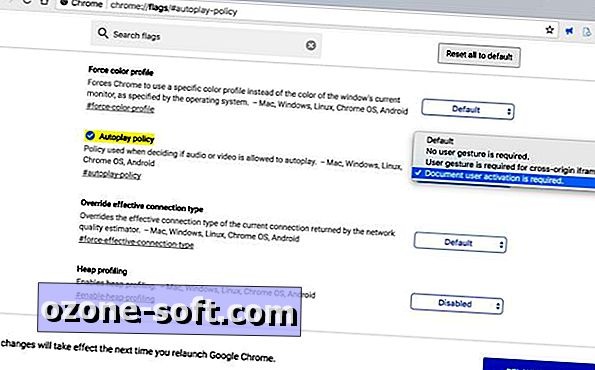
(Η επόμενη έκδοση του προγράμματος περιήγησης της Google, το Chrome 64, έχει προγραμματιστεί να κυκλοφορήσει αργότερα αυτό το μήνα και θα σας επιτρέψει να αποκλείσετε τα βίντεο αυτόματης αναπαραγωγής χωρίς να χρειαστεί να σκάψετε στις ρυθμίσεις της πειραματικής σημαίας.)
2. Αιτήματα ειδοποίησης
Η απάντησή μου είναι πάντα "Αποκλεισμός". Η ερώτηση είναι να θέλω να επιτρέψω ή να αποκλείσω την εμφάνιση ειδοποιήσεων από έναν ιστότοπο. Εάν έχετε κουραστεί να απαντάτε επανειλημμένα στο Block σε αυτή την ερώτηση, υπάρχει ένας τρόπος για να αποτρέψετε ακόμη και τις ιστοσελίδες.
Στο Chrome, ανοίξτε τις Ρυθμίσεις και μετακινηθείτε προς τα κάτω στο κάτω μέρος και κάντε κλικ στο κουμπί Για προχωρημένους . Στην ενότητα Απόρρητο και ασφάλεια, κάντε κλικ στην επιλογή Ρυθμίσεις περιεχομένου . Στη συνέχεια, κάντε κλικ στην επιλογή Ειδοποιήσεις και, στη συνέχεια, κάντε κλικ στον διακόπτη εναλλαγής, οπότε μεταβείτε από την ερώτηση Πριν από την αποστολή στην Αποκλεισμένη . (Μπορείτε επίσης να κάνετε το ίδιο πράγμα για την τοποθεσία, εάν έχετε κουραστεί από ιστότοπους που σας ζητούν να γνωρίζουν την τοποθεσία σας.)
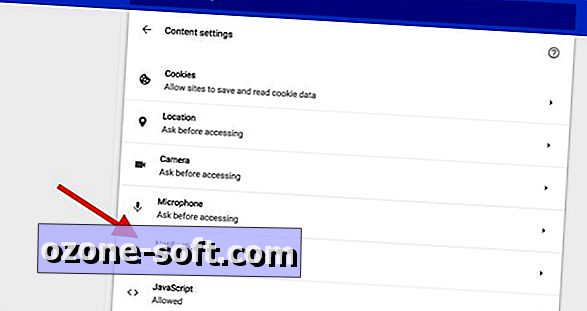
3. Επικάλυψη
Έχω χρησιμοποιήσει την επέκταση BehindTheOverlay για χρόνια. Εγκαθιστά ένα κουμπί στα δεξιά της γραμμής διευθύνσεων URL του Chrome, στο οποίο μπορείτε να κάνετε κλικ για να κλείσετε μια επικάλυψη που αντιμετωπίζετε αντί για το κυνήγι του καμουφλαρισμένου κουμπιού X της επικάλυψης. Αν ανοίξετε τις ρυθμίσεις της επέκτασης, μπορείτε επίσης να αντιστοιχίσετε μια συντόμευση πληκτρολογίου για να κλείσετε επικαλύψεις.
Σχετικά: το πρόγραμμα περιήγησης Chrome της Google για να αποκτήσει πρόσβαση στις διαφημίσεις στις 15 Φεβρουαρίου











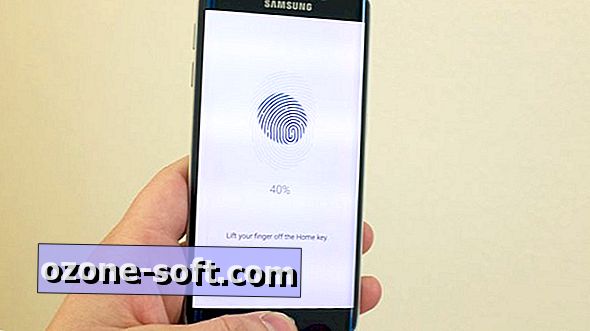

Αφήστε Το Σχόλιό Σας